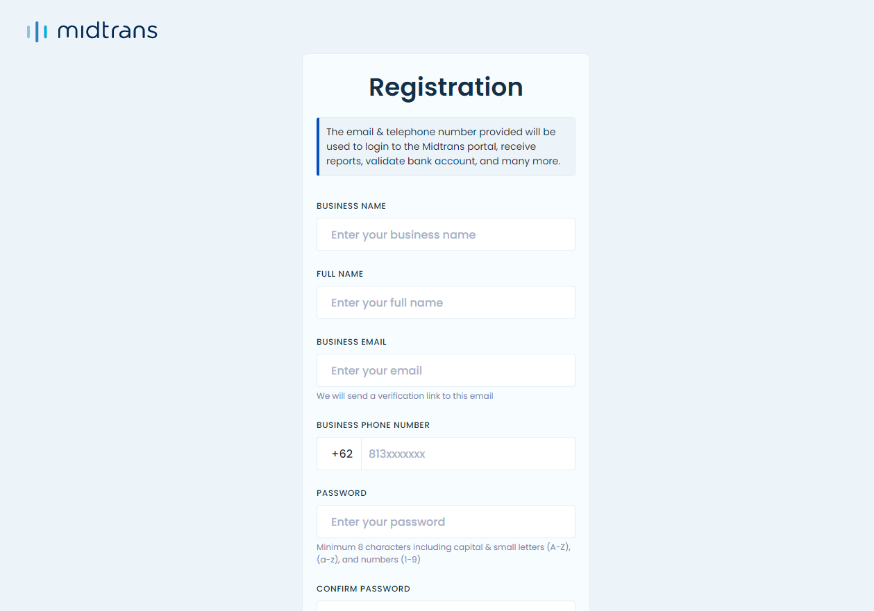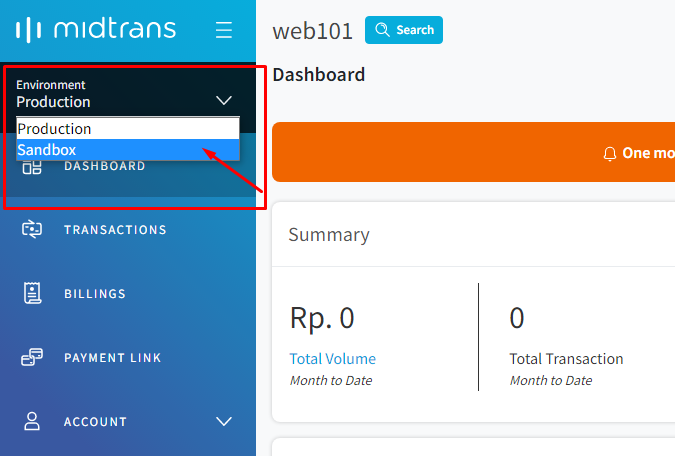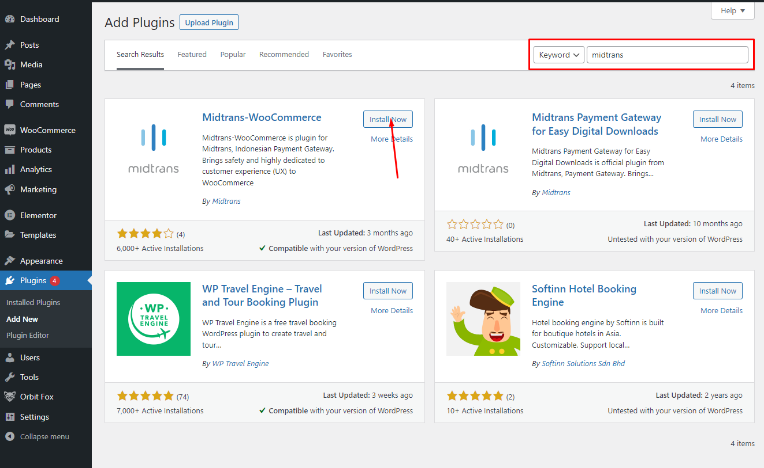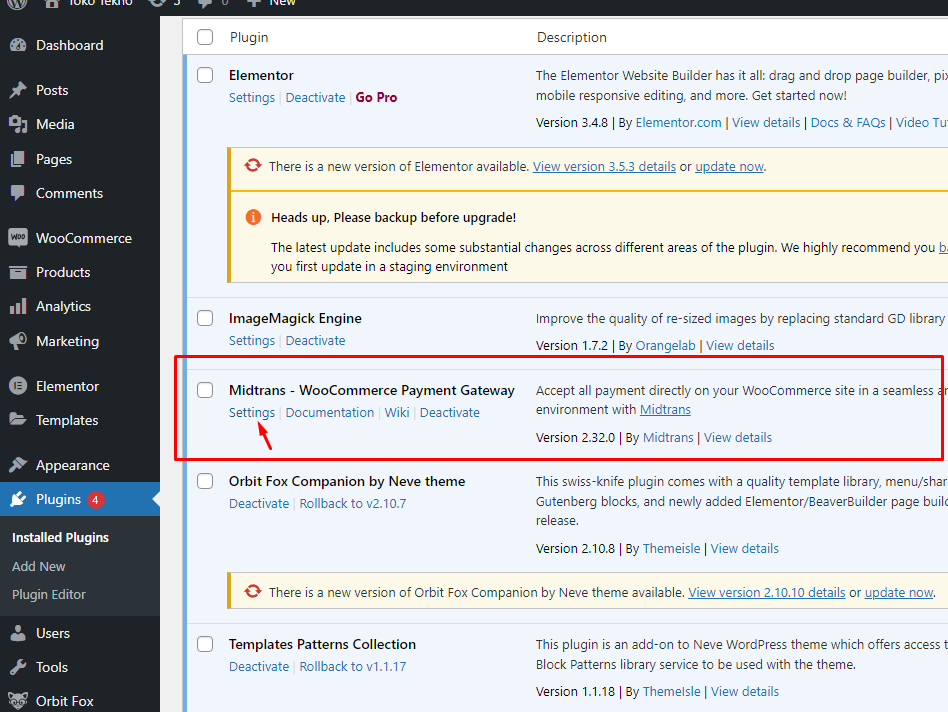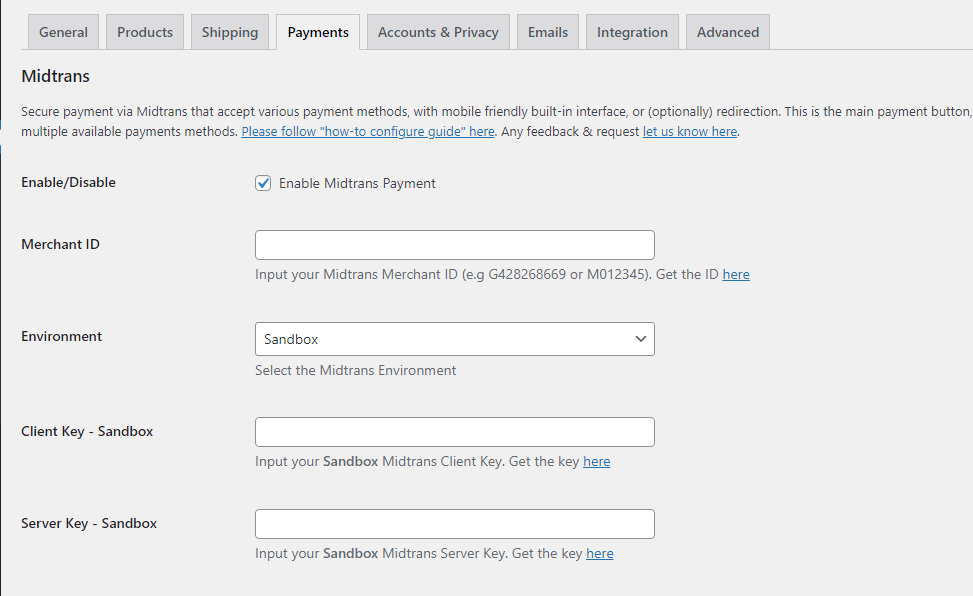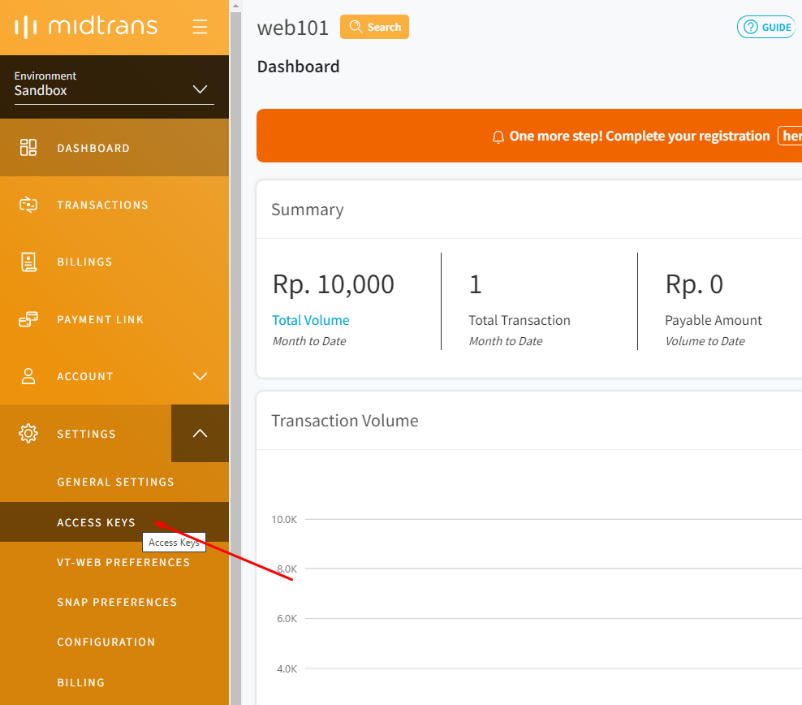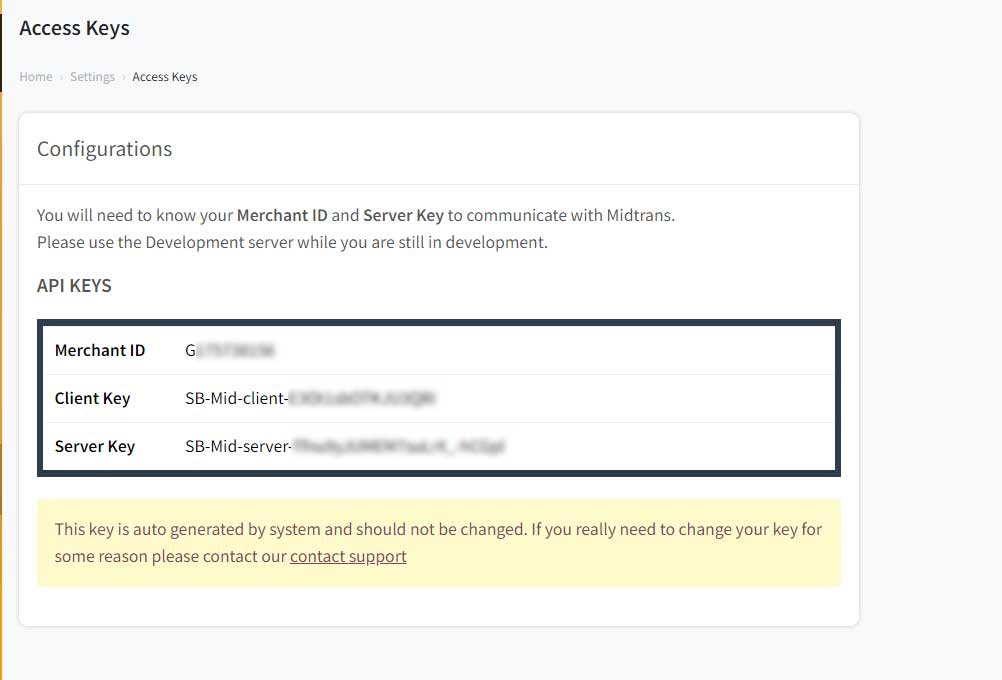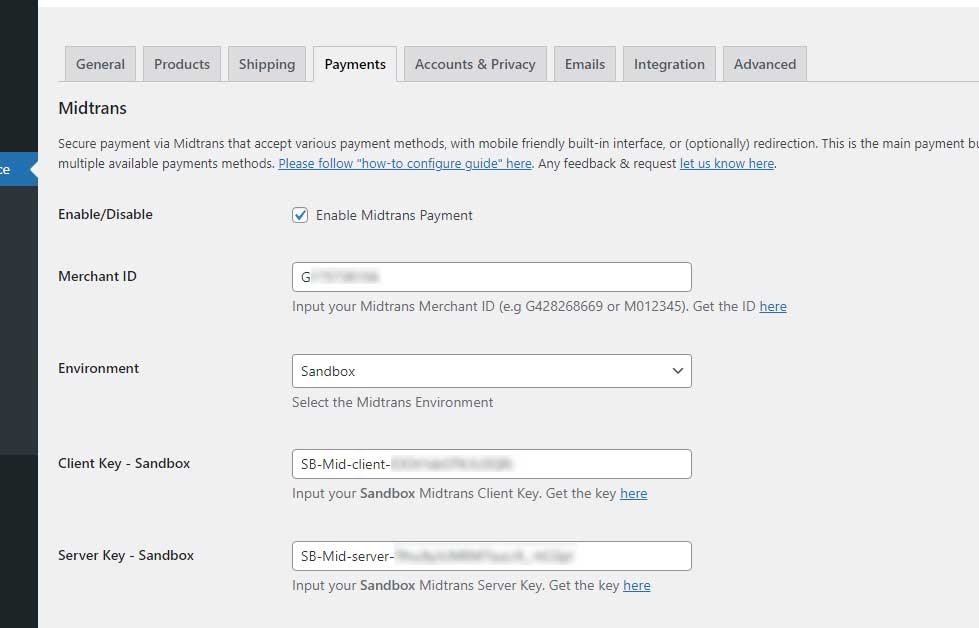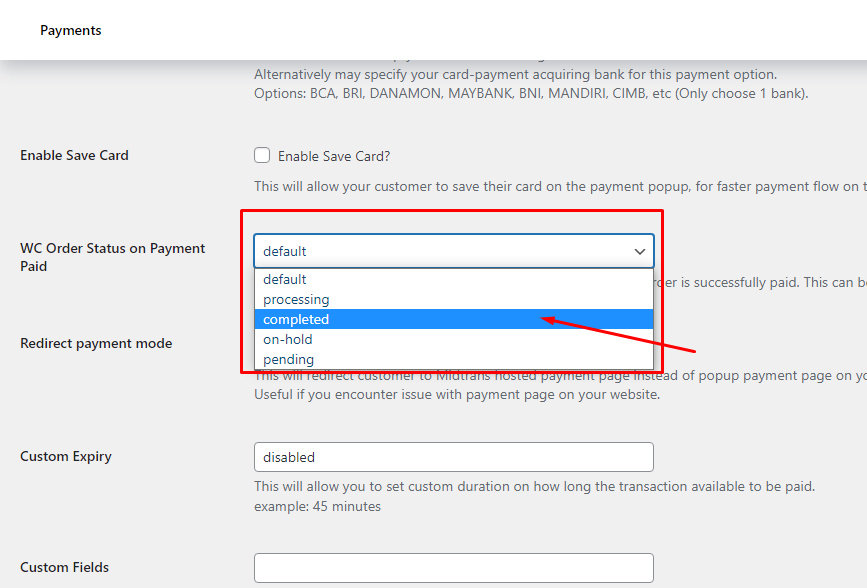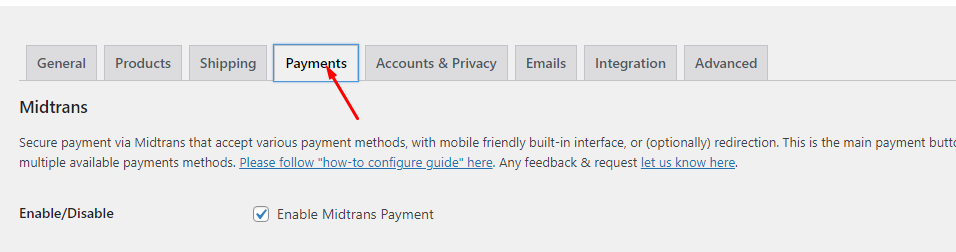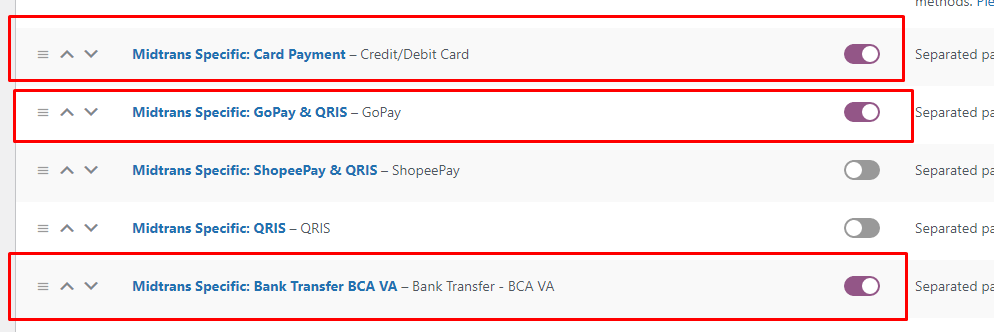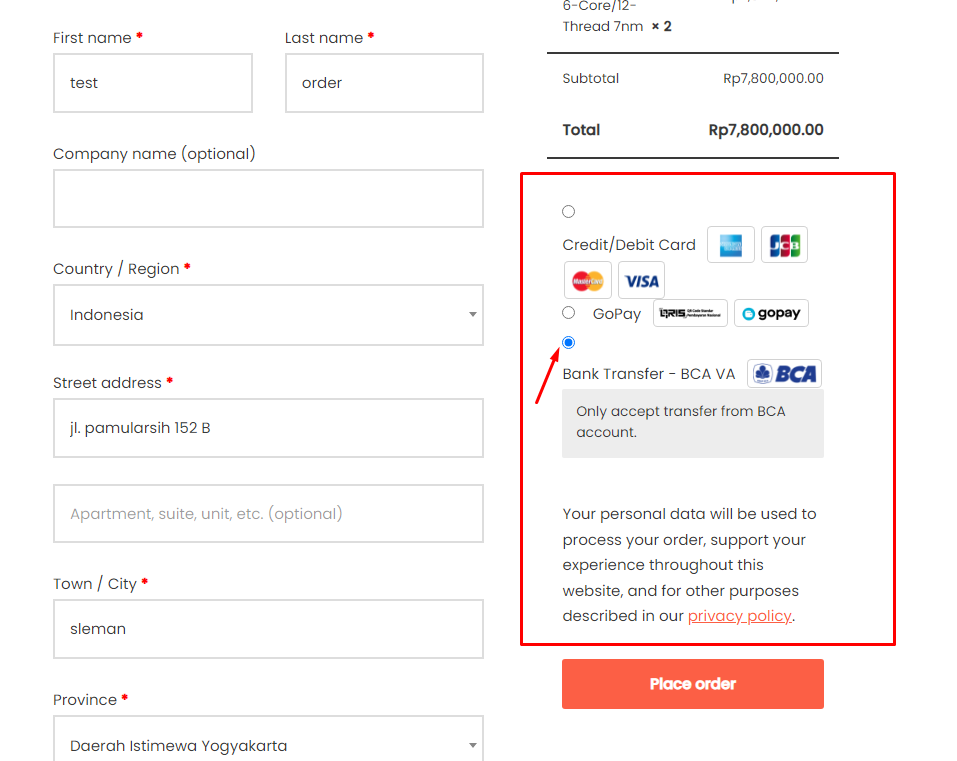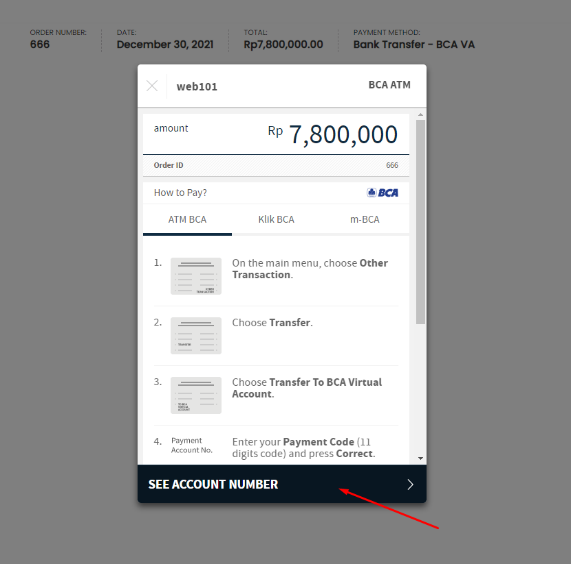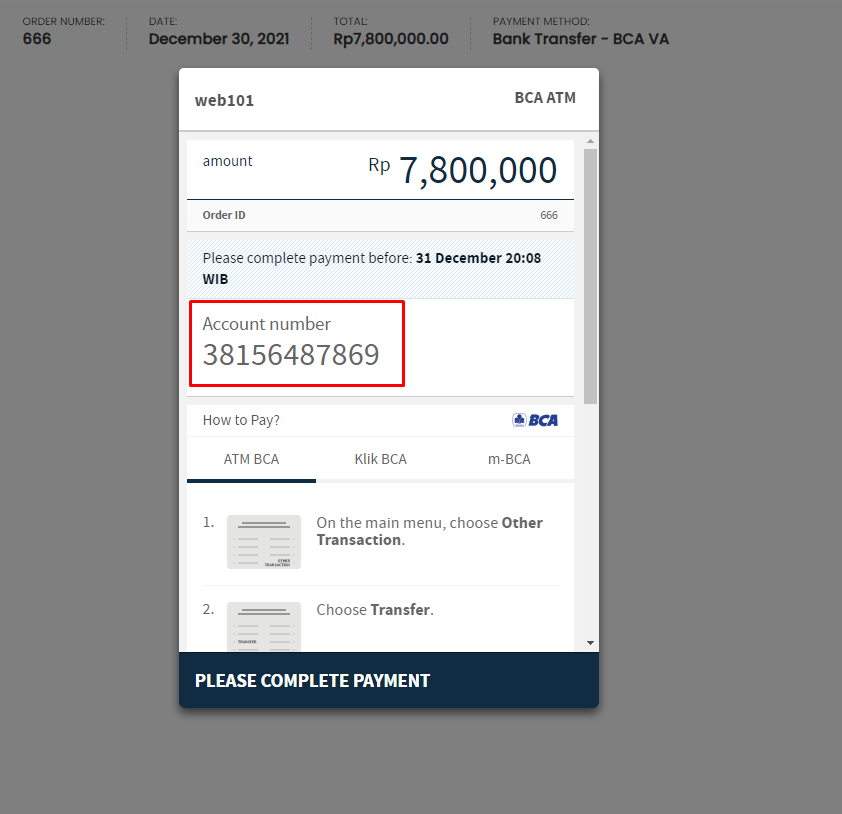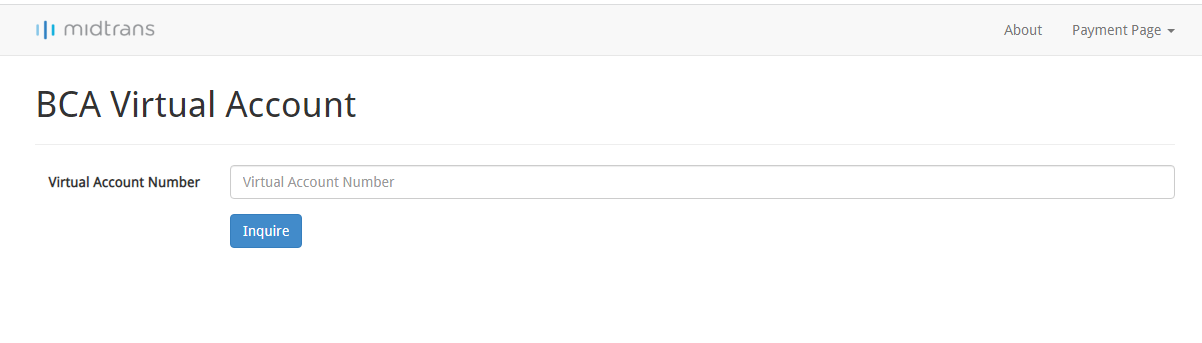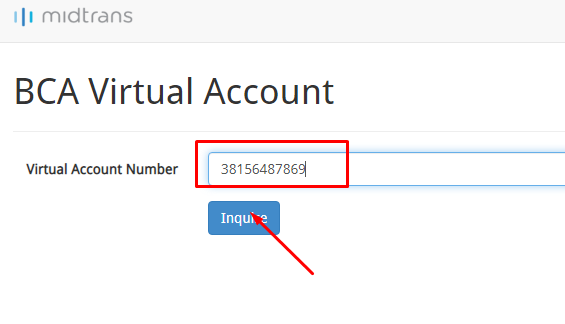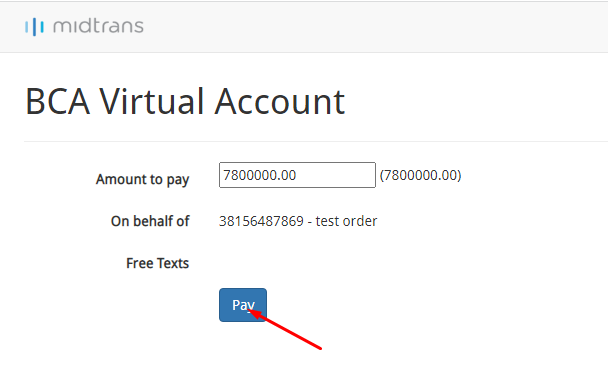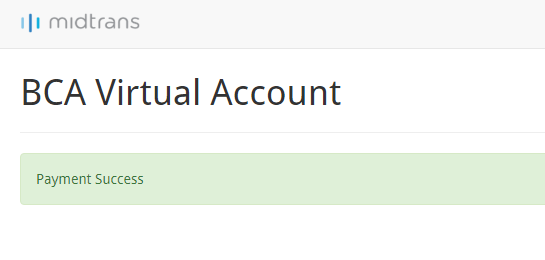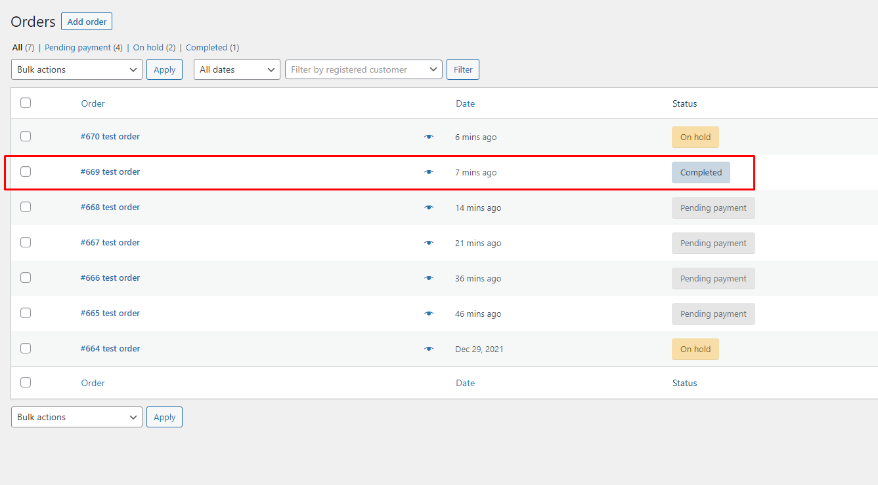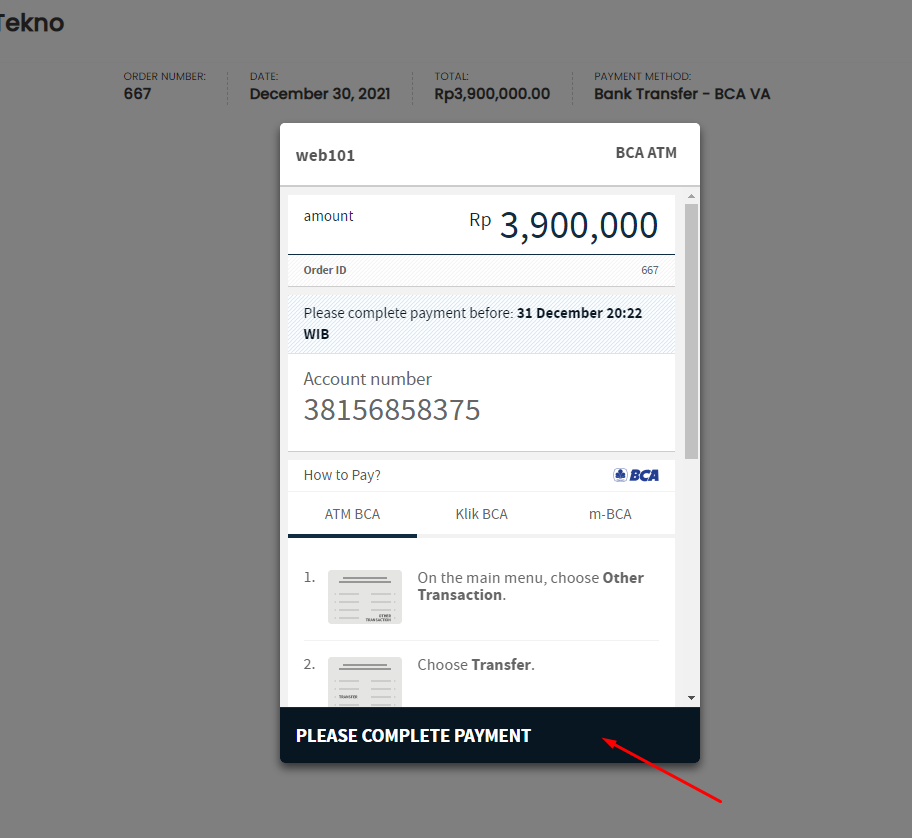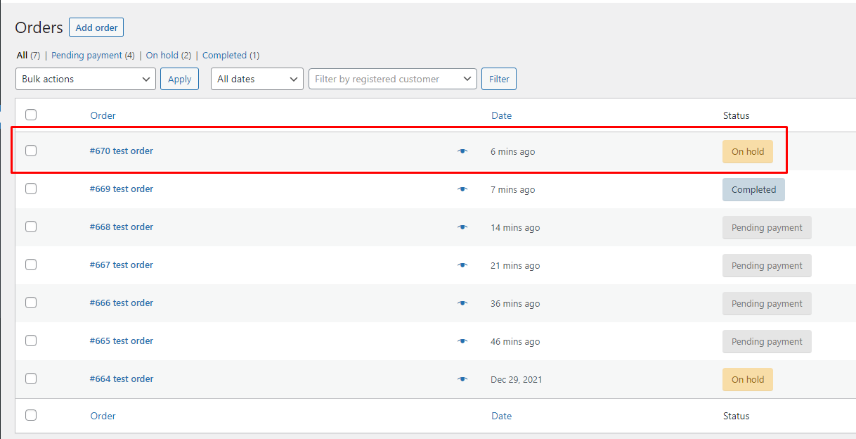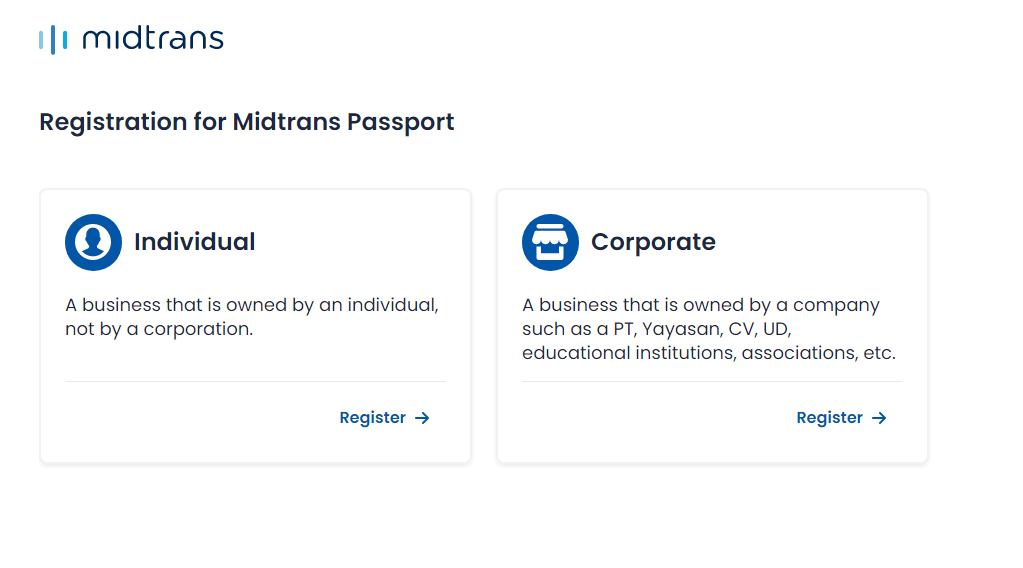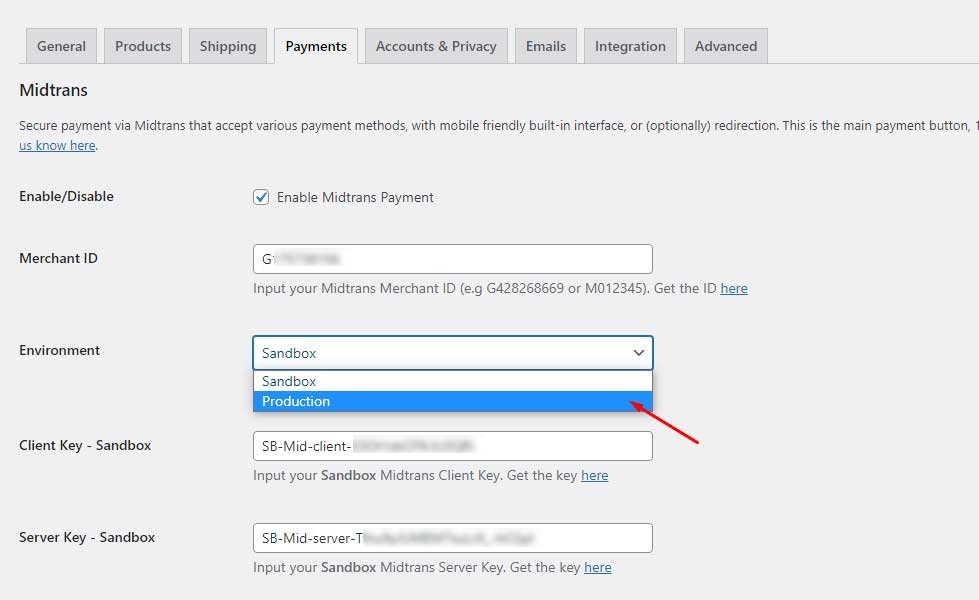Buat Toko Online di Wordpress dengan Midtrans Payment Gateway [Part 3]
Buat Toko Online di Wordpress dengan Midtrans Payment Gateway [Part 3] - Sebuah toko online seperti website pastinya dirancang untuk sekaligus dengan cara pembayaran konsumen. Jadi ketika mereka berbelanja, sudah sekalian bisa langsung mengurus urusan pembayaran dan juga pengiriman barangnya. Jika kita sudah sangat biasa melakukan pembayaran yang simpel di marketplace, maka di website toko online Anda juga bisa lho diatur cara pembayarannya.
Untuk mengatur metode pembayaran di website toko online Anda, kita bisa menggunakan tools yang dinamakan payment gateway. Ini adalah alat pembayaran yang digunakan untuk mengatur proses pembayaran konsumen dengan banyak jenis metode pembayaran yang disediakannya, mulai dari kredit, e-wallet dan lain sebagainya.
- 1. Payment Gateway
- 2. Contoh Payment Gateway
- 3. Payment Gateway Midtrans
- 4.
Tutorial buat Toko Online dengan Midtrans
- 1. 1. Pendaftaran Midtrans
- 2. 2. Login Akun Midtrans
- 3. 3. Masuk ke Wordpress
- 4. 4. Lakukan Penyetingan Plugin Midtrans Woocoommerce
- 5. 5. Masuk ke Dashboard Midtrans
- 6. 6. Paste Informasi ke Wordpress
- 7. 7. Masuk Ke Tab Payment
- 8. 8. Lakukan Tes Order
- 9. 9. Cek Status Oder dalam Menu Woocommerce
- 10. 10. Website Berhasil Terintegrasi
- 5. Kesimpulan
Nah di artikel hari ini, kita akan meneruskan pembahasan cara mem Buat Toko Online Di Wordpress dengan Midtrans Payment Gateway.
Ini adalah lanjutan dari part I dan part II yang sudah kita bahas. Dimana part I membahas pengaturan tema toko online, part II membahas pengaturan plugin Woocommerce sebagai plugin toko online sedangkan part III ini kita mengatur payment gateway atau urusan pembayaraannya, menggunakan Midtrans. Jika ingin mengetahui part sebelumnya, akan kami siapkan linknya sebagai berikut:
- Buat Toko Online Di Wordpress dengan Midtrans Payment Gateway [Part 1]
- Buat Toko Online Di Wordpress dengan Midtrans Payment Gateway [Part 2]
Payment Gateway
Payment gateway adalah media pembayaran yang digunakan oleh toko online yang memiliki fungsi untuk mengurus pembayaran dalam sebuah transaksi keuangan online. Dari payment gateway inilah sebuah bisnis online bisa melakukan transaksi pembayaran virtual.
Contoh Payment Gateway
Di Indonesia sendiri ada beberapa jenis payment gateway yang telah banyak digunakan. Salah satunya adalah Midtrans, namun selain itu ada banyak contoh payment gateway lainya yang bisa digunakan. Beberapa diantaranya adalah
- Primalink internasional
- Veritrans
- Doku
- iPaymu
- Finpay
- Xendit
- Truemoney
Anda bisa memilih payment gateway yang digunakan untuk mengurus pembayaran di website toko online. Pilih sesuai minat dan keinginan Anda.
Payment Gateway Midtrans
Sedangkan Midtrans adalah salah satu produk payment gateway yang banyak digunakan di Indonesia. Website toko online Anda bisa menggunakan Midtrans ini untuk mengelola urusan pembayaran pelanggan.
Midtrans ini bisa digunakan dengan cara mendaftarkannya terlebih dahulu, untuk kemudian Anda akan membutuhkan beberapa jenis dokumen untuk menyelesaikan pendaftaran. Selanjutnya adalah melakukan mengintegrasikan secara teknis Midtrans dengan website toko online Anda.
Tutorial buat Toko Online dengan Midtrans
Selanjutnya kita akan lanjut pada penggunaan Midtrans sebagai payment gateway di website toko online. Beberapa ringkasan rangkaian proses yang akan kita lakukan hari ini adalah
- Mendaftarkan Midtrans
- Pengaturan Midtrans
- Testing pembayaran menggunakan Midtrans
Mari langsung saja kita bahas tutorial menggunakan Payment Gateway Midtrans untuk website toko online Anda.
1. Pendaftaran Midtrans
Proses pertama yang perlu dilakukan adalah mendaftarkan akun Midtrans. Anda bisa langsung daftar ke link Midtrans ini https://account.midtrans.com/register
Isikan informasi terkait bisnis online Anda mulai dari nama bisnis sampai dengan nomor telepon dan email.
2. Login Akun Midtrans
Silahkan login ke akun midtrans Anda jika sudah berhasil melakukan pendaftaran. Begitu login maka akan langsung masuk di dashboard Midtrans.
Untuk proses uji coba ini, kita akan menggunakan akun Sandbox. Perlu diketahui bahwa akun Production digunakan untuk pengaturan yang sudah fix dan jika integrasi dengan website berhasil.
3. Masuk ke Wordpress
Tinggalkan dashboard Midtrans terlebih dahulu, karena kita akan melakukan pengaturan Midtrans dari Wordpress.
Silahkan masuk ke menu Plugin Wordpress >> add new. Dilanjutkan dengan melakukan pencarian Midtrans Woocommerce. Jika sudah muncul pilihan Midtrans langsung klik install now.
4. Lakukan Penyetingan Plugin Midtrans Woocoommerce
Klik settings pada plugin Midtrans.
Akan langsung masuk pada tampilan setting,Anda perlu memasukan informasi Merchant ID, Client Key dan Server Key. Untuk informasi tersebut dapat Anda lihat pada akun midtrans milik Anda.
5. Masuk ke Dashboard Midtrans
Silahkan buka dashboard Midtrans lagi dan langsung ke menu setting >> Access key dan pastikan akun Anda dalam Environtment sandbox.
Dari menu Access Keys ini akan langsung menampilkan informasi Midtrans yang telah Anda inputkan tadi. Berikut adalah contoh tampilan informasi nya.
Copy informasi Midtrans ini karena informasi akan digunakan untuk pengaturan Midtrans ke website toko online Anda.
6. Paste Informasi ke Wordpress
Paste informasi yang Anda copy dari Midtrans ini ke pengaturan plugin Midtrans Wordpress.
Jika informasinya sudah tersalin dalam kolom yang sesuai, pastikan untuk menyimpan data dengan klik tombol save changes.
Di bagian WC Order Status on Payment Paid, silakan mengubah statusnya dari default menjadi complete.
Jika sudah langsung klik save.
Pengubahan status ini sangat penting dilakukan karena jika orderan telah berhasil dibayar maka status ordernya harus menjadi complete (sudah terbayar). Atau opsi lain adalah mengubah ke processing.
Jika status dibiarkan default maka statusnya akan tetap pending mestipun kondisinya sudah dibayar. Dimana hal ini akan menyulitkan kita untuk mengetahui mana orderan yang suadh dibayar atau mana yang belum dibayar.
7. Masuk Ke Tab Payment
Lalu enable metode yang ingin Anda pakai, misalnya disini akan menggunakan metode Credit card, Gopay, dan BCA VA. Ada banyak metode pembayaran yang bisa Anda pilih. Jika sudah Anda enable scroll ke paling bawah dan klik save changes.
8. Lakukan Tes Order
Selanjutnya kita coba test order lalu checkout product, maka akan muncul metode sesuai yang kita enable pada diatas, untuk test kali ini akan menggunakan metode pembayaran Bank Transfer - BCA VA. Lalu klik tombol Place Order.
Setelah klik place order maka akan muncul snap payment seperti ini, klik See Account Number untuk melihat VA (virtual account) pembayarannya
Maka akan muncul VA untuk pembayarannya, silahkan Anda copy
Untuk test bayarnya kita pakai simulator payment milik midtrans, jadi tidak perlu pakai uang asli. Berikut link simulator BCA VA https://simulator.sandbox.midtrans.com/bca/va/index
Paste nomor VA yang telah kita copy, lalu klik tombol inquire
Selanjutnya akan muncul detail informasi total order yang kita checkout tadi. Klik saja pay
Jika muncul seperti ini berarti sukses ya
9. Cek Status Oder dalam Menu Woocommerce
Selanjutnya kita cek di menu woocommerce >> orders maka orderannya akan masuk dan berstatus complete, karena pembayarannya berhasil.
Selanjutnya mari kita coba jika pembayarannya belum dilakukan maka orderannya akan masuk pada menu orders di website kita dan akan berstatus on hold. Kita coba order tapi tidak kita lakukan pembayaran, mari kita lihat…
Yup orderan masuk dengan status on hold
Jika ingin mencoba2 dengan pembayaran yang lain bisa silahkan Anda coba dengan dokumentasi Midtrans berikut: https://docs.midtrans.com/en/technical-reference/sandbox-test
10. Website Berhasil Terintegrasi
Oke website kita sudah berhasil terintegrasi dengan Payment Gateway Midtrans selanjutnya pada midtrans. Jika ingin beralih ke akun Production Anda perlu melengkapi registrasinya https://passport.midtrans.com/entity-type
atau juga bisa menghubungi pihak midtran untuk syarat akun production apa saja yang perlu dilengkapi.
11. Setting Environment
Jika akun production anda sudah berhasil dilengkapi, maka pastikan ubah pada settingan environment menjadi production, lalu Merchant ID, Client key, dan Server Key ubah juga sesuai dengan akun environment production Anda ya
Jika sudah di proses ini, maka pengaturan Midtrans di website maupun di akun Midtrans sudah selesai. Midtrans sudah terintegrasi dengan website toko online Anda.
Jadi ulasan kita tentang Membuat Toko Online Di Wordpress Dengan Midtrans Payment Gateway ini sudah selesai di part III ini. Jika ingin mempelajari tentang pembuatan website , pengaturan tema dan plugin toko online bisa langsung membaca pada part sebelumnya yang sudah kami siapkan.
Kesimpulan
Untuk membuat website toko online, ada beberapa hal yang perlu dilakukan mulai dari pembuatan website, pengaturan tema sampai dengan pengaturan tools toko online seperti payement gateway ini.
Jika tidak ingin ribet mengurus keperluan website, alias langsung mendapatkan website toko online langsung jadi, bisa menggunakan jasa website toko online. Dimana jasa website ini langsung memberikan website siap pakai, Anda hanya perlu mengisi produk yang dimiliki untuk dijual.
Salah satu jasa website yang memberikan kemudahan dengan harga terjangkau adalah Jagoweb. Memberikan layanan pembuatan website toko online, Anda tinggal pakai tanpa perlu mengatur apapun lagi.
Cek pembuatan website di Jagoweb di halaman website toko online. Dan pilih paket yang Anda butuhkan.
Bagaimana? Sudah paham ya tentang pembuatan website dengan tutorial part I,II,III di atas, semoga bermanfaat dan dapat membantu!
Jagoweb Layanan Website Murah Tahun 2022!
Tersedia berbagai paket website murah! harga mulai dari 750rban!
Pilih Website Sekarang!